[Tự học MCSA MCSE 2016]-Lab 7- Cài đặt Windows Server Core 2016
1. Giới thiệu
ITFORVN xin gửi lời chào đến tất cả các bạn . Trong bài lab hôm nay mình sẽ hướng dẫn cách cài đặt cơ bản hệ điều hành Windows server core 2016 . Đầu tiên chúng ta hãy cùng tìm hiểu khái niệm về server core là gì ? Server core là một phiên bản cài đặt của hệ điều hành 2016 dưới dạng rút gọn, bắt đầu có từ thời Server 2008 , thay vì sử dụng giao diện đồ họa để cấu hình nó sẽ sử dụng bảng terminal để gõ dòng lệnh ( command line) tương tự như gõ dòng lệnh trên hệ điều hành Linux , UNIX ,… Đồng nghĩa với việc khi cài đặt server core thì chúng ta sẽ triển khai và quản trị các dịch vụ trên Windows như : Active Directory , DHCP , DNS … hoàn toàn bằng dòng lệnh .
Windows server core 2016 quản trị bằng công cụ dòng lệnh truyền thống CMD (Command Prompt) hoặc công cụ dòng lệnh Powershell giao diện và tính năng tốt hơn hay chúng ta còn có thể sử dụng Remote Server Administration Tools cho Windows 10 để quản trị Server Core 2016 bằng giao diện đồ họa trên Windows 10 ( Link tải tại đây ) . Vì là phiên bản rút gọn nên ít các thành phần , các tùy chọn để quản trị hệ thống hơn phiên bản đồ họa ( GUI – Graphic User Interface). Trong các tùy chọn cài đặt Server 2016 sẽ có 2 phiên bản là Server Core và Desktop Experience ( phiên bản đồ họa ) , trên phiên bản server 2012 chúng ta có thể dễ dàng chuyển đổi giữa 2 version nhưng trên Server 2016 tính năng này đã bị lược bỏ trong version Technical Preview 3
Ưu điểm của Windows server core 2016 :
- Giảm bớt các bản cập nhật nên sẽ nhẹ hơn so với phiên bản GUI
- Giảm thiểu yêu cầu về phần cứng ( tốn ít RAM , không gian ổ đĩa cứng HDD , CPU ,…)
- Người quản trị phải làm việc trên môi trường dòng lệnh nên phải là người am hiểu về hệ thống và sẽ bảo mật hơn so với GUI
2. Cài đặt Server core 2016
Chúng ta sẽ tiến hành cài đặt Server core 2016 trên phần mềm VMWARE Workstation 12 . Mở lên và chọn Create a new virtual machine
Chọn Custom ( advanced ) để cài đặt phần cứng theo ý chúng ta . Chọn mục I will install the operating system later để cài hệ điều hành sau
Chọn version là Windows server 2016 và chọn đường dẫn đến folder lưu máy ảo ( ta nên lưu vào 1 folder ở ổ khác ngoài ổ C để tránh mất dữ liệu khi cài lại Win)
Bược chọn Firmware chọn BIOS , Processor Configuration chọn Next , phần chọn Ram set 1 GB hay 512 MB hoặc có thể cao hơn tùy vào cấu hình máy các bạn , network type chọn card bridged , select a disk chọn Create a new virtual disk
Chọn dung lượng ổ cứng , do là bản Core nên để tầm 20- 40 GB là thoải mái , tích vào mục Multiple file để nó lưu máy ảo dưới dạng nhiều file để khi load sẽ nhanh hơn là chọn single
Chọn nơi lưu file VMDK để mở máy ảo , bạn lưu nó vào folder bạn tạo lúc nãy để chứa máy ảo
Chọn Custom hardware để add file ISO cài đặt Windows server 2016 ( dung lượng 6 GB mà ta đã download ở bài 1 )
Chọn mục New CD/DVD … chọn Use ISO image file và browse đến thư mục chứa file iso ta đã download
Chọn Finish và bật máy ảo lên , ấn Next và chọn Install now
Chọn bản Datacenter Evaluation chính là bản server core ta đang cần cài
Chọn Custom : Install windows only ( advanced) để cài mới hệ điều hành , chọn phân vùng ổ cứng chứa win
Sau đó nó sẽ khởi động lại và bắt chúng ta tạo password cho Administrator Local
Và đây chính là giao diện CMD để chúng ta quản trị server core 2016
Một số công cụ quản trị phổ biến trên Windows server core :
- cmd.exe : công cụ phổ biến với các câu lệnh trên windows server core
- powershell.exe : công cụ quản trị Powershell với những cải tiến mới hơn CMD
- sconfig.cmd : xem thông tin domain , quản trị bằng giao diện với 1 vài tính năng cơ bản
- notepad.exe : cho phép sử dụng text trong môi trường này
- regedit32.exe : cung cấp khả năng truy cập đến Registry
- msinfo32.exe : xem thông tin hệ thống
- taskmgr.exe : Tiện ích quản lí tiến trình
Lưu ý : Nếu lỡ đóng mất cửa sổ CMD thì gõ Ctrl + Alt + Insert chọn task Manager , chọn file , chọn Run neww task và gõ cmd
- Cài WMRARE Tools trên Windows server core 2016 :
B1 : vào VM chọn Install VMware Tools . vào cmd gõ Powershell.exe , gõ Get-Psdrive kiểm tra xem VMware Tools được mount ở đâu
B2 : Di chuyển đến ổ D : cd D:\ , gõ ./setup.exe . Xong gõ : restart-computer
Video hướng dẫn chi tiết cách cài đặt :
Như vậy là chúng ta đã cài đặt xong server core 2016 trên Vmware , trong phần tiếp theo mình sẽ hướng dẫn các bạn cấu hình một số dịch vụ trên server core 2016 . Cảm ơn các bạn đã theo dõi và hẹn gặp lại các bạn trong các bài tiếp theo .
Thanks and best regards,
Tác giả : Trần Tuấn Anh ( Diễn đàn ITFORVN.COM )
+ Skype: [email protected]
+ Telegram: @tuananhtran396
+ Facebook : https://www.facebook.com/welano96
+ Microsoft Team: [email protected]
Subcribe ITFORVN Youtube Channel at there

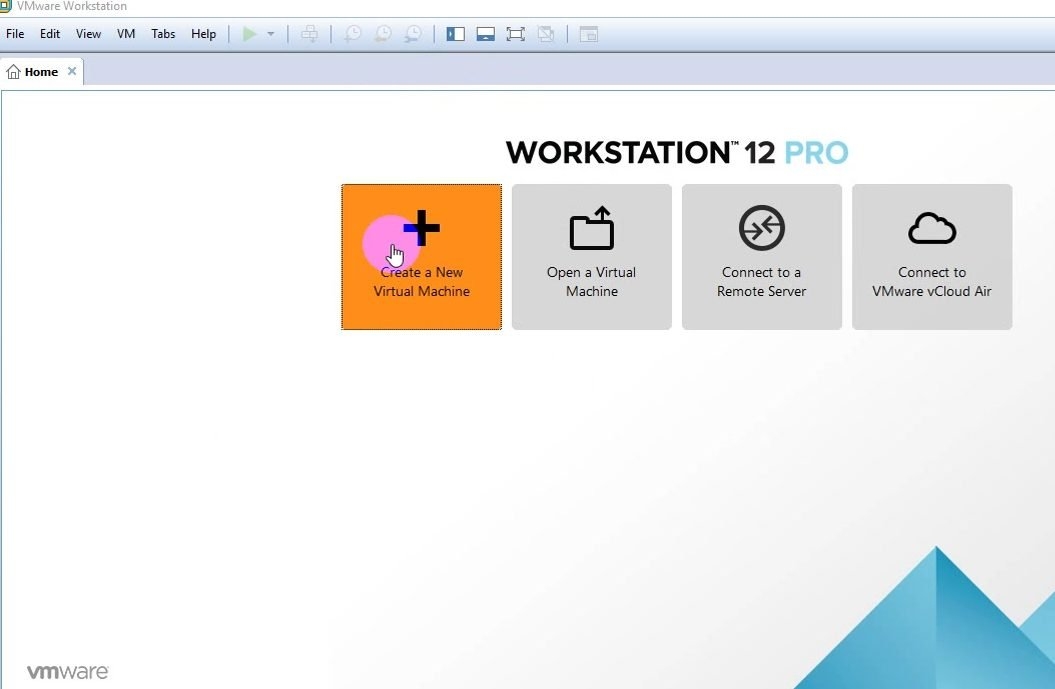
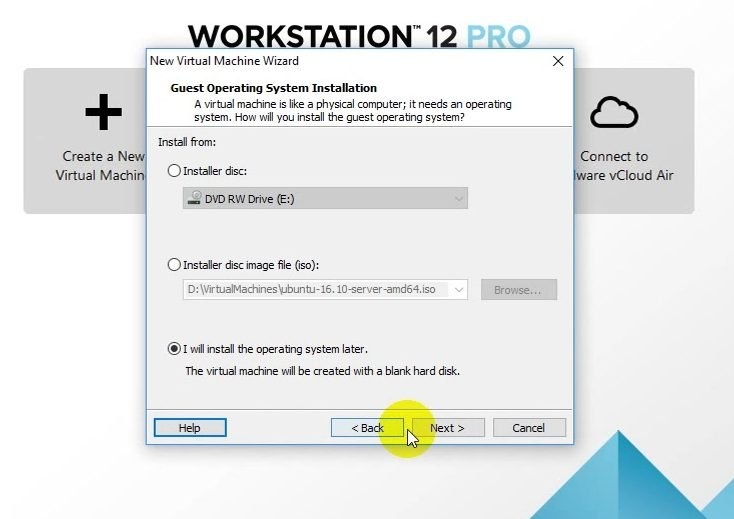
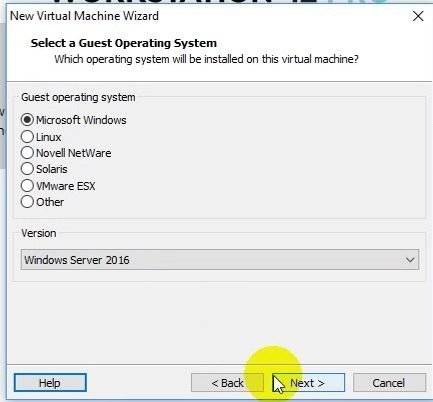
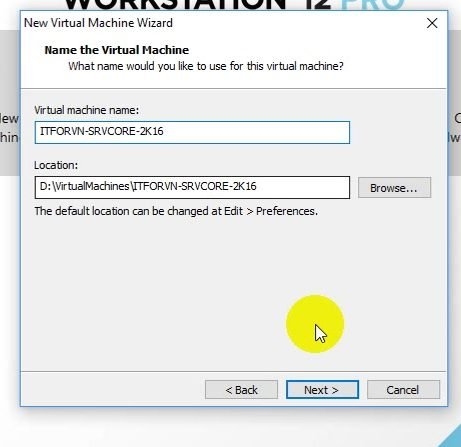
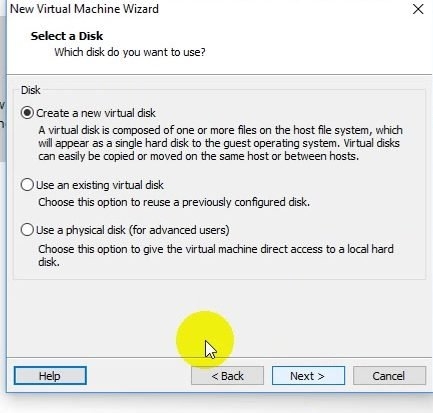
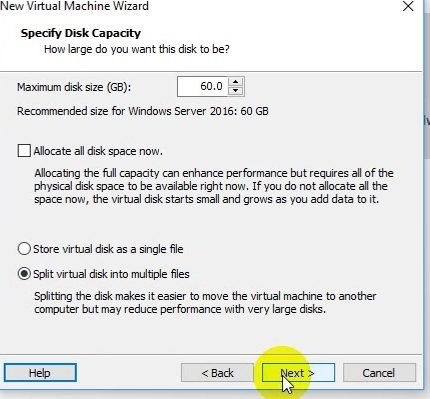
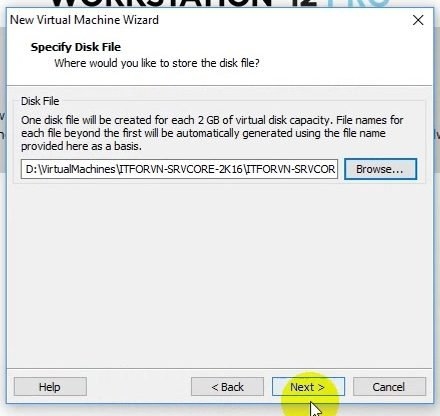
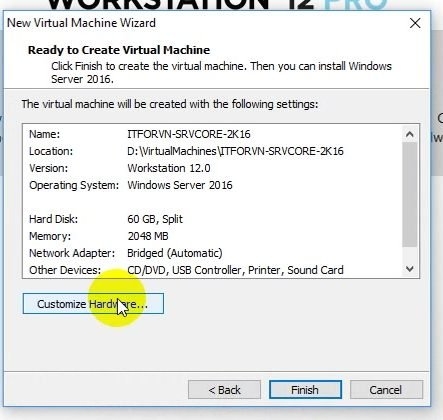
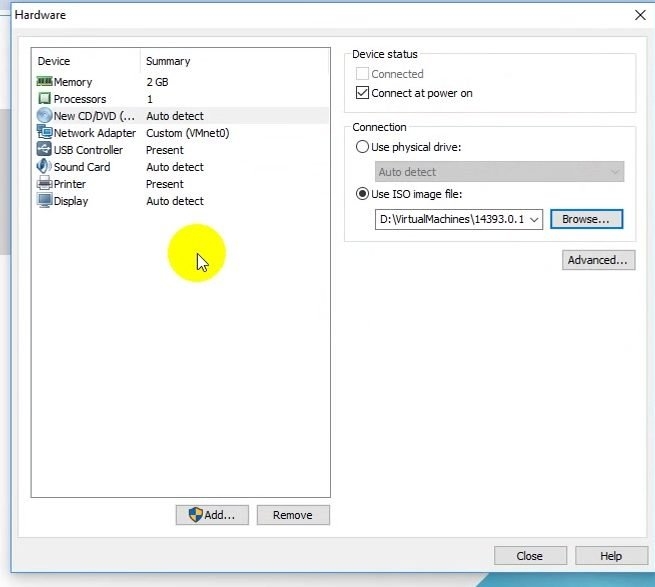
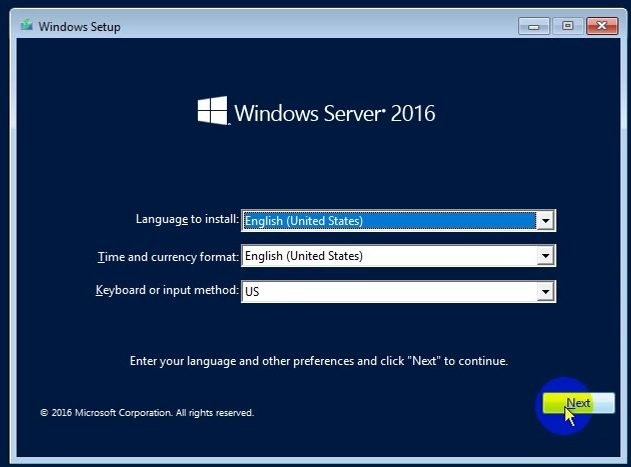
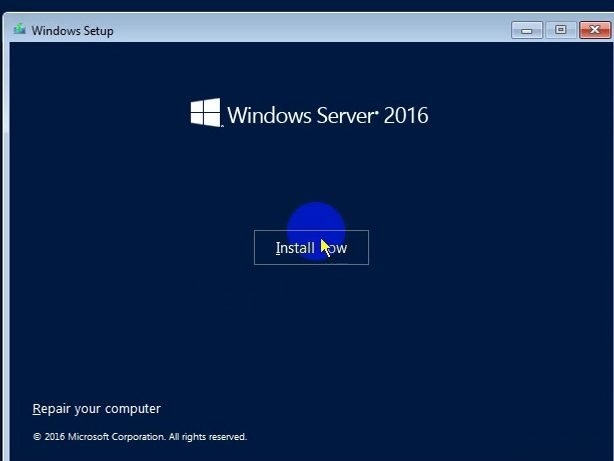
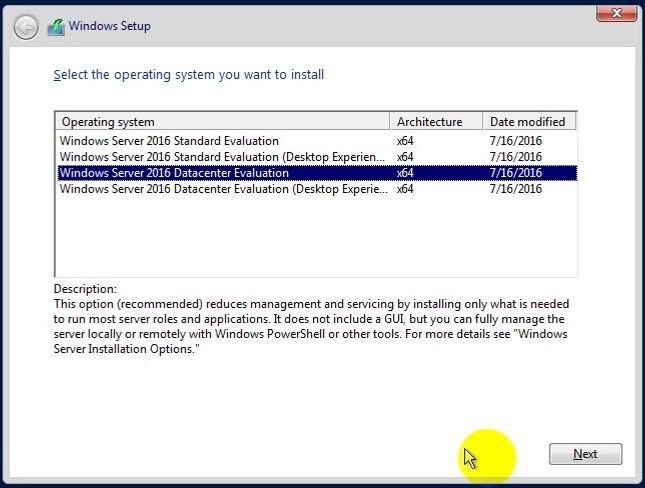
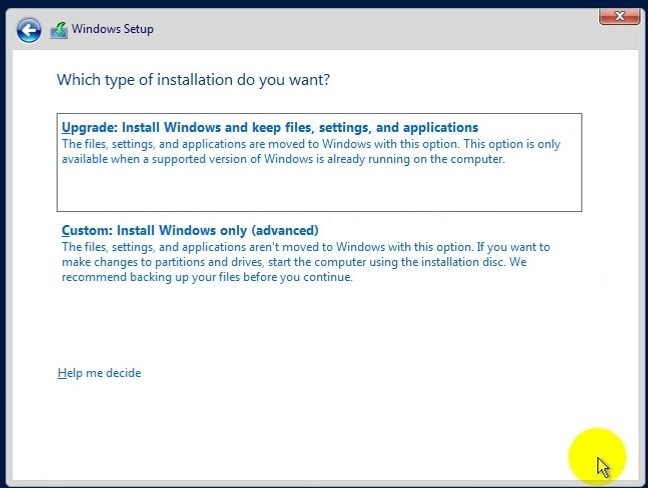
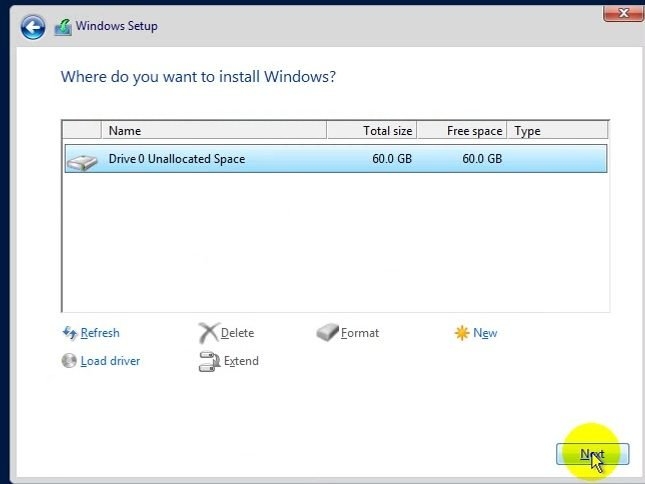
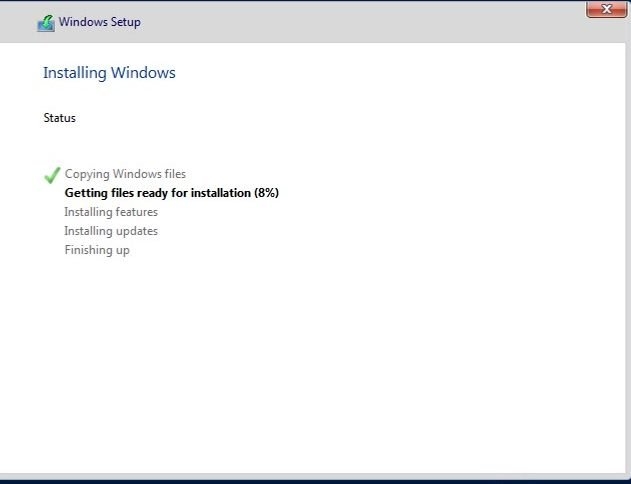
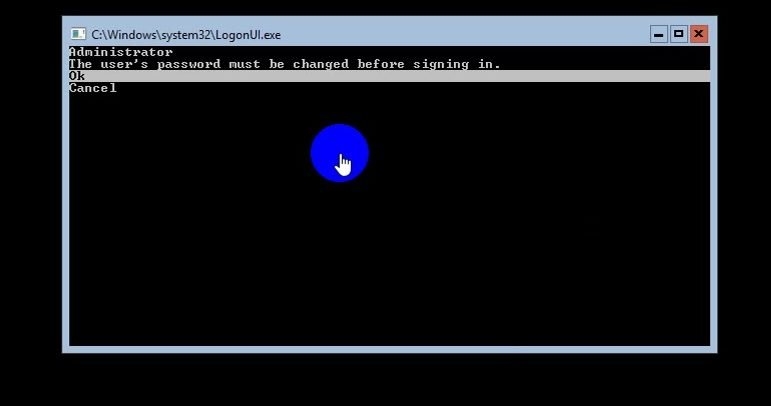
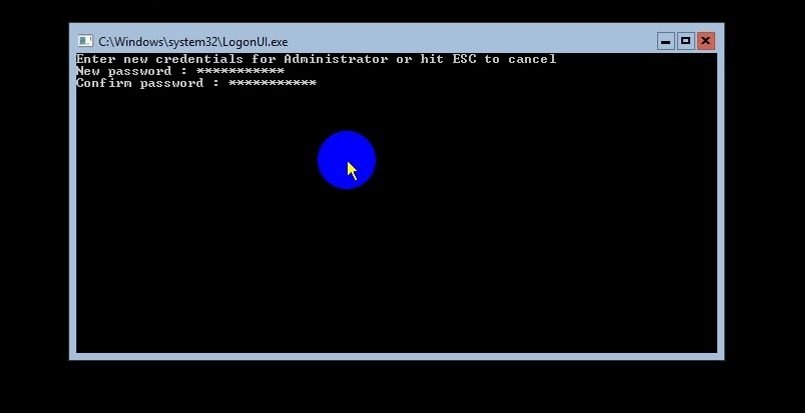
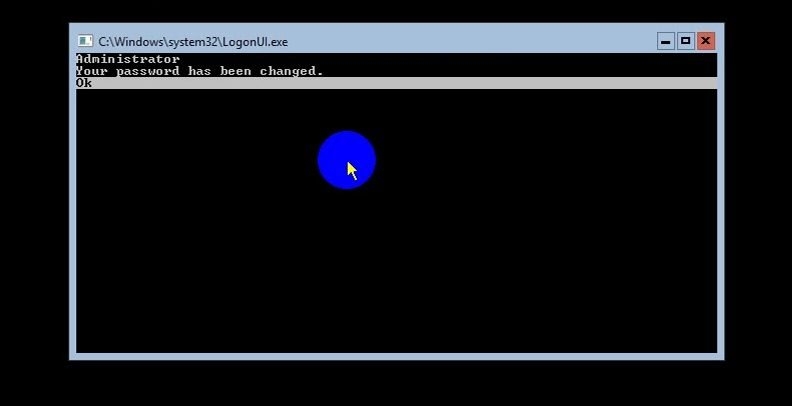
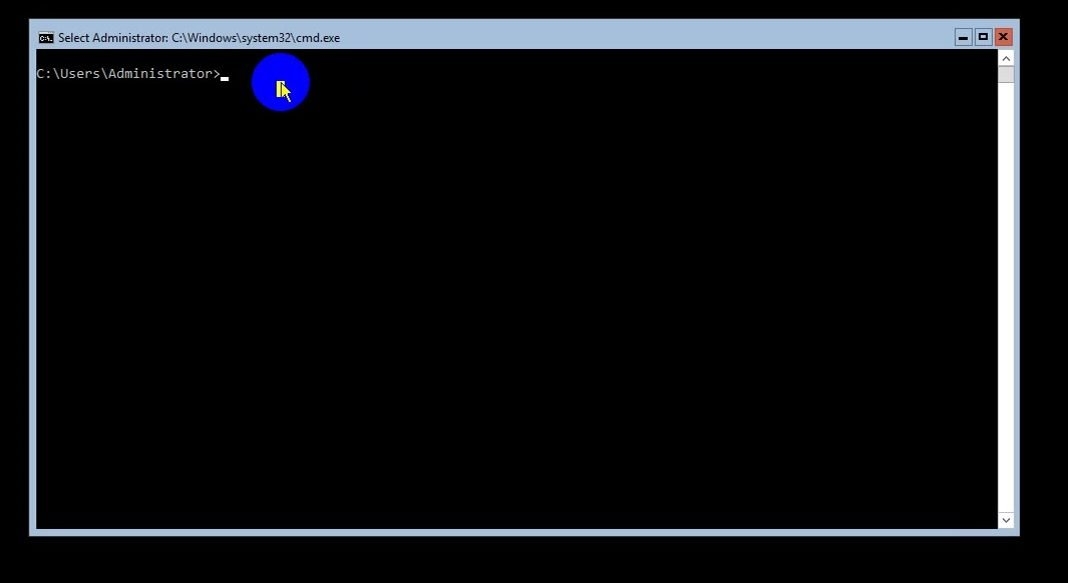

Hi there,
I’m a reader of your blog post and I found it very informative. I’m currently studying for the Microsoft Certified Systems Administrator (MCSA) and Microsoft Certified Server Administrator (MCSE) exams and I found
Hi there,
I’m a reader of your blog post and I found it very informative. I’m currently studying for the Microsoft Certified Systems Administrator (MCSA) and Microsoft Certified Server Administrator (MCSE) exams and I found